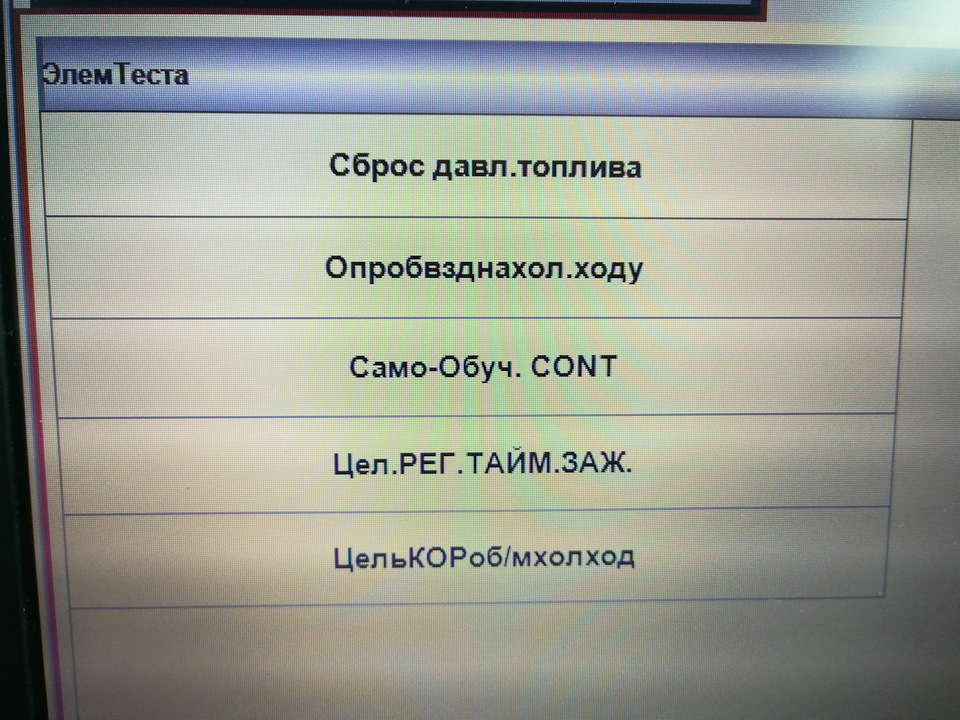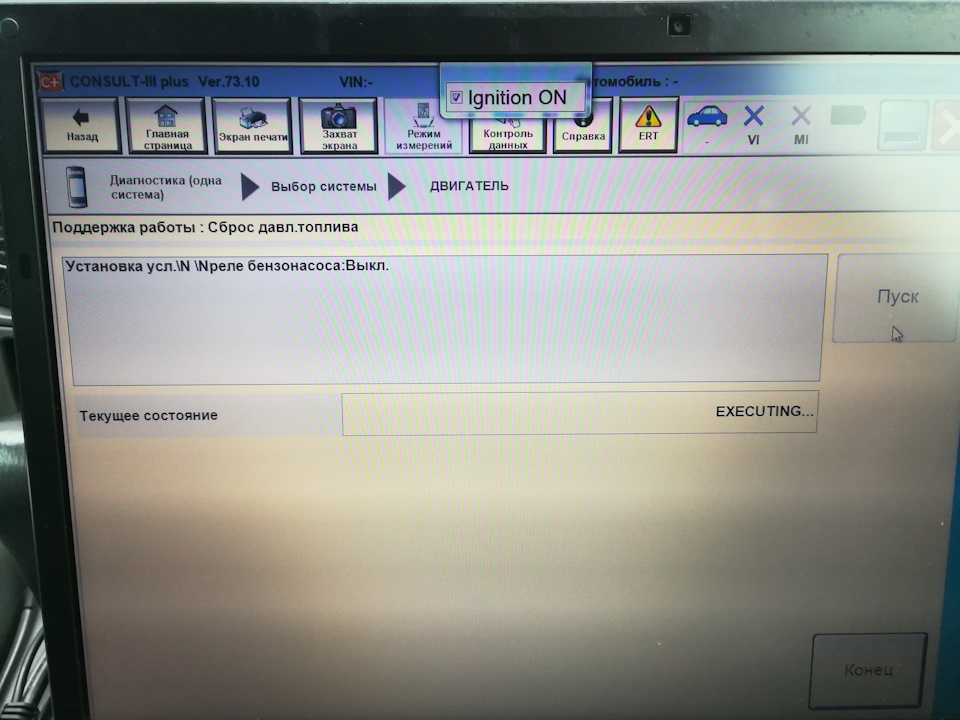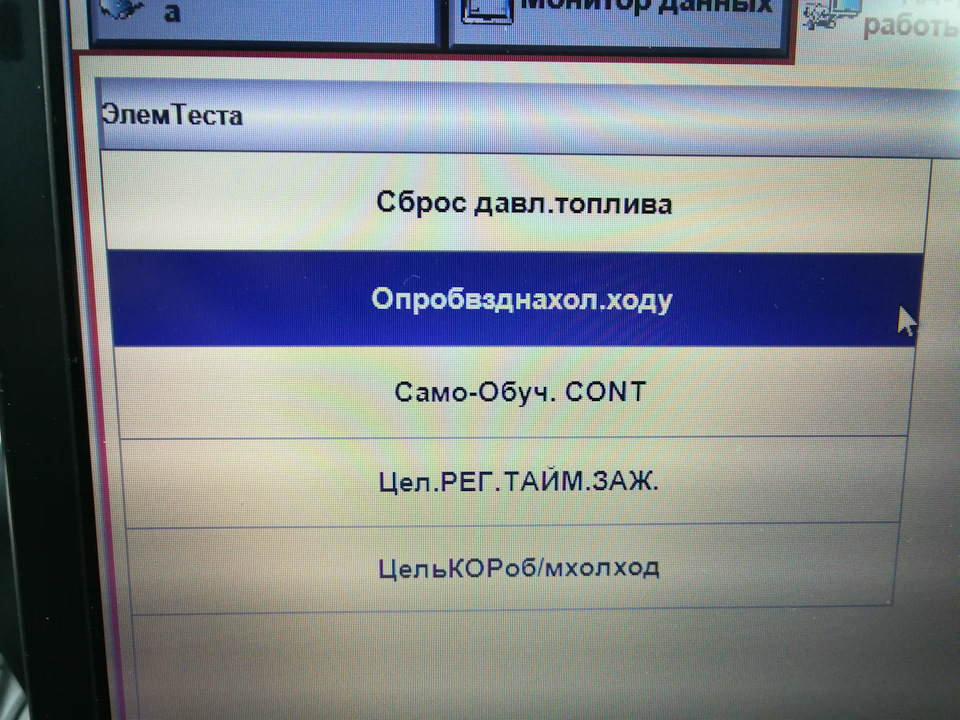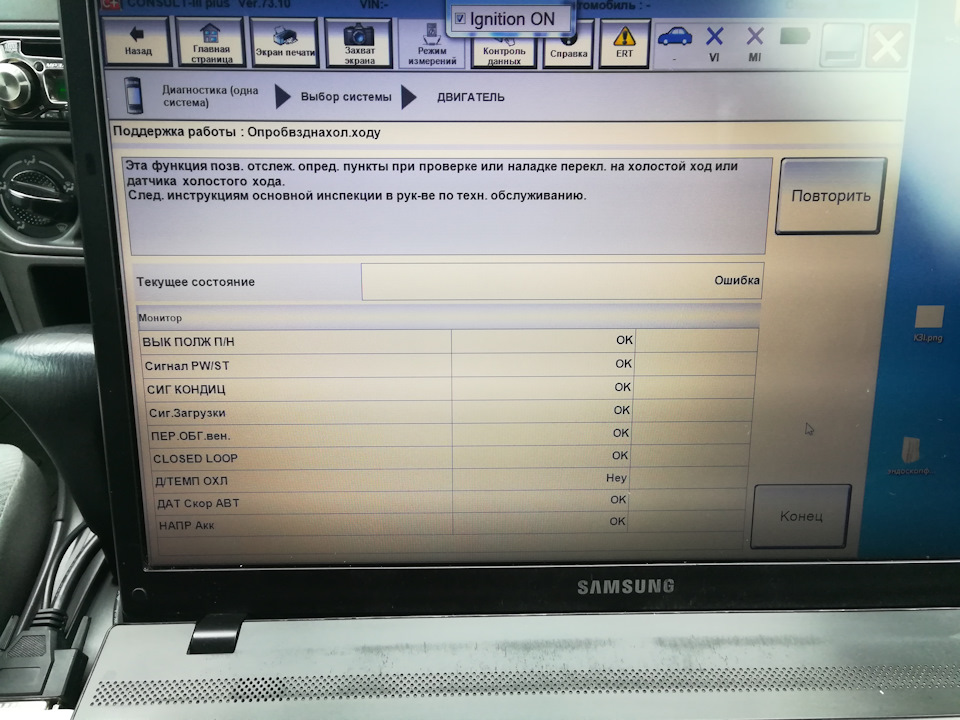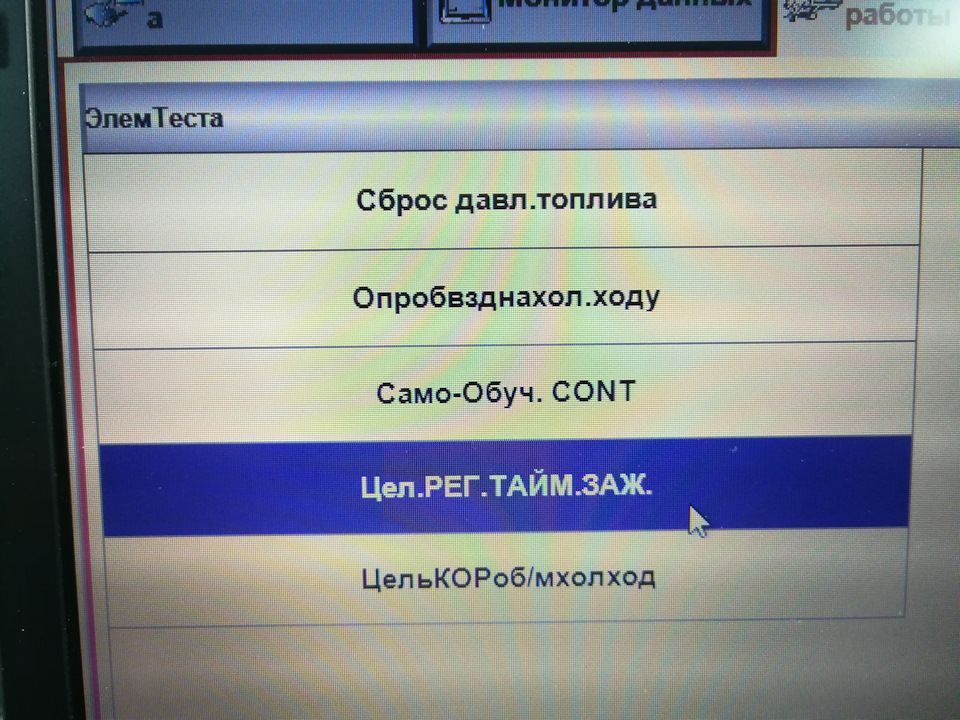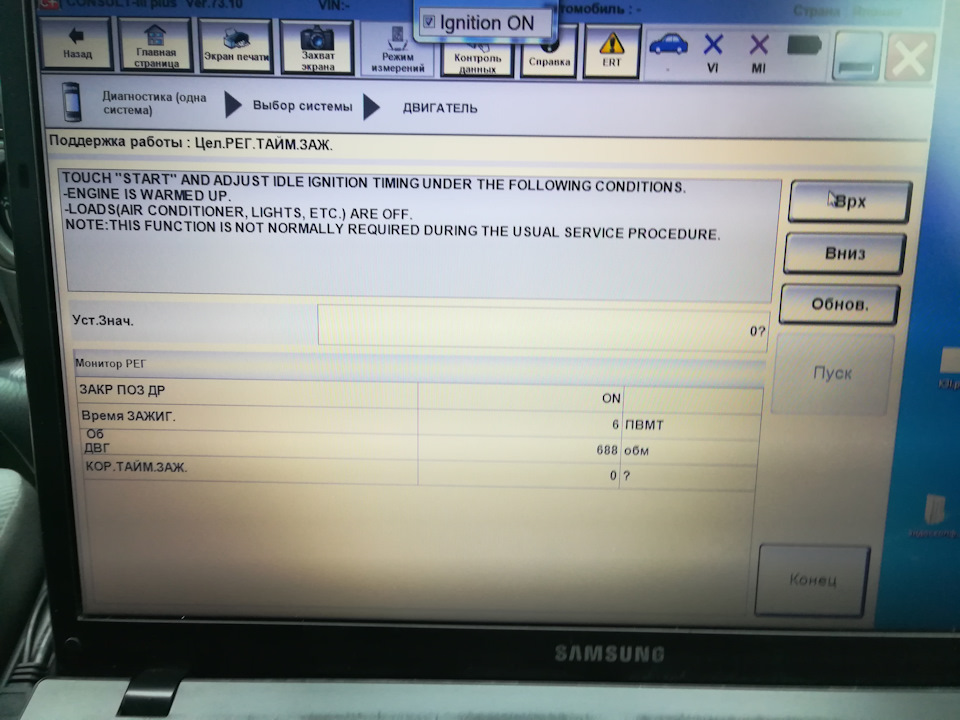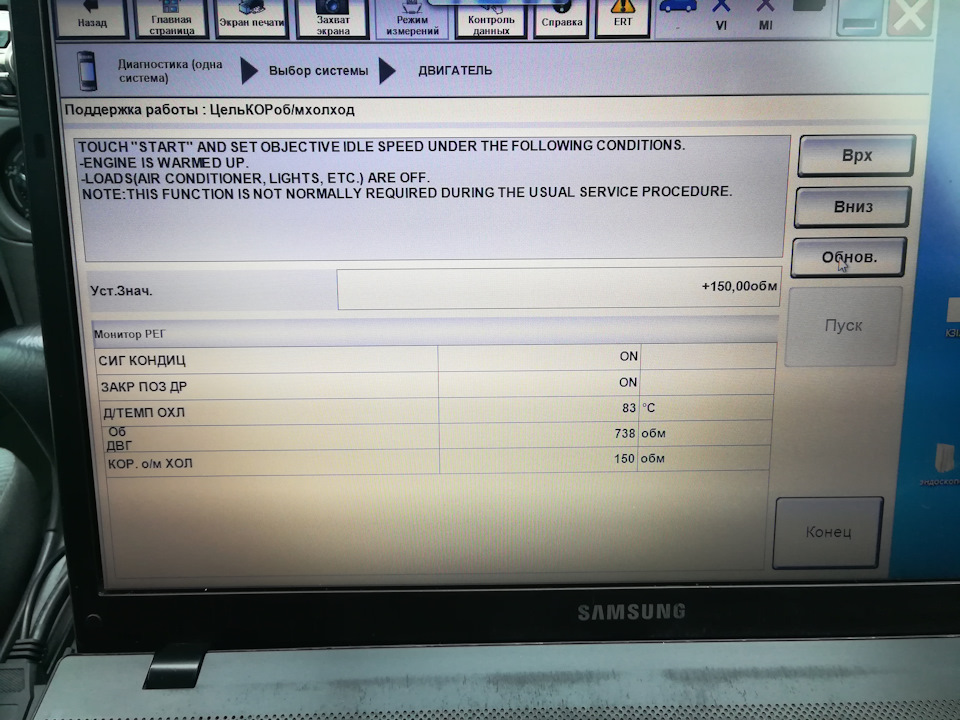Перейти к содержанию
На чтение 3 мин Просмотров 13.1к. Опубликовано
Обновлено
Инструкция по работе с CONSULT 3+ состоит из двух частей: руководства по введению в работу и руководства по эксплуатации.
Введение в работу
Это руководство издано для технических специалистов, использующих CONSULT- III plus в первый раз. В нем описаны основные принципы эксплуатации CONSULT- III plus. Диагностику можно упростить, выполнив процедуры согласно этому руководству.

- Это руководство не заменяет собой руководство по эксплуатации. Особенно информацию с пометкой ПРЕДУПРЕЖДЕНИЕ. Обязательно прочтите руководство по эксплуатации, а не только это руководство по началу работы.
- Учтите, что некоторое содержание этого руководства может отличаться от фактических экранных сообщений из-за изменений технических характеристик.
- Информация в этом руководстве может изменяться без предварительного уведомления.
- Некоторые сведения в этом руководстве могут не соответствовать техническим характеристикам используемого ПК (персонального компьютера). В частности, при использовании ПК, не оснащенного сенсорным экраном, некоторые инструкции следует трактовать с учетом используемого ПК.
Содержание введения в работу
- Проверка компонентов.
- Подготовительные операции.
- Запуск диагностики.
- Дополнительная информация.
Скачать введение в работу
Руководство по эксплуатации
В данном руководстве описывается порядок эксплуатации прибора CONSULT-III plus. В этом руководстве описаны основные процедуры по эксплуатации.
Внимательно прочтите это руководство для правильного использования этой системы. Помните, что некоторое содержание этого руководства может не соответствовать диагностическому инструменту по причине изменений технических характеристик.

Содержание руководства по эксплуатации
- Введение: использование, основные свойства, меры предосторожности, аккумуляторная батарея, что делать в необычных ситуациях, устройства.
- Подготовительные операции: проверка компонентов (ПК, VI, MI, MI2, карта безопасности)
- Подключение VI / MI: описание, соединение по USB, беспроводное соединение.
- Пуск / завершение.
- Экран: конфигурация, главная страница.
- Различные настройки: выбор VI / MI, субрежим, настройка языка.
- Меню диагностики: одна система, все системы.
- Конфигурация перепрограммирования/программирования.
- Иммобилайзер.
- Техническое обслуживание.
- Самодиагностика.
- Контроль параметров.
- Поддержка работы.
- Активная проверка.
- ECU номер детали.
- Считывание.
- Поддержка работы DTC.
- Специальные функции.
- Все диагностические коды.
- Диагностика CAN.
- SRT и P-DTC.
- Состояние диагностики.
- Адаптация, регистрация, регулировка.
- Отчет использования АКБ.
- VDR.
- Сервисная программа: записанные данные, захват экрана, экран печати, режим измерения.
- Режим осциллографа.
- Flying Graph.
- Error reporting tool.
- Report and Pack Logs
- Печать для клиента.
- Измерение с помощью MI2.
- Приложения: поиск и устранение неисправностей, FAQ, электрическая схема DLC.
- Примеры эксплуатации: запись параметров IP а АКП / CVT, VIN-запись в ECU, ВСМ диагностика.
Скачать руководство по эксплуатации
( 4 оценки, среднее 5 из 5 )
NISSAN CONSULT 3 PLUS
Продолжаем обзор программы.
Вкладка, , поддержка работы, ,
Открываются 5 пунктов
1-Сброс давления топлива-
В этом меню все просто нажимаем кнопку ПУСК- отключается бензонасос буквально через несколько секунд мотор глохнет.
Можно то же самое сделать просто убрать предохранитель.
2-настройка количества воздуха на ХХ. По сути это настройка адаптация системы ХХ после ремонта чистки и тд. На рестайле это регулировка положения дросселя а на дорестайле настройка положения рхх.
3-процедура самообучения. Запуск процедуры самообучения по топливным коррекциям например при смене MAF
4-регулировка угла опережения зажигания. Возможно внести коррекцию УОЗ от +2до -6. Т.е на 2гр сделать раньше и на 6 позже. Зачем это нужно? Возможно для разного бензина. Пробовал ездить с коррекцией +2 машина едет ощутимо резвей.
5- регулировка оборотов хх. Можно увеличить на 250об.
для чего нужна такая регулировка. На мой взгляд по мере износа мотора способность работать на базовом хх(700об) снижается приходится их увеличивать. Возможно так же для отдачи большей мощности потребителям.
Продолжение следует.
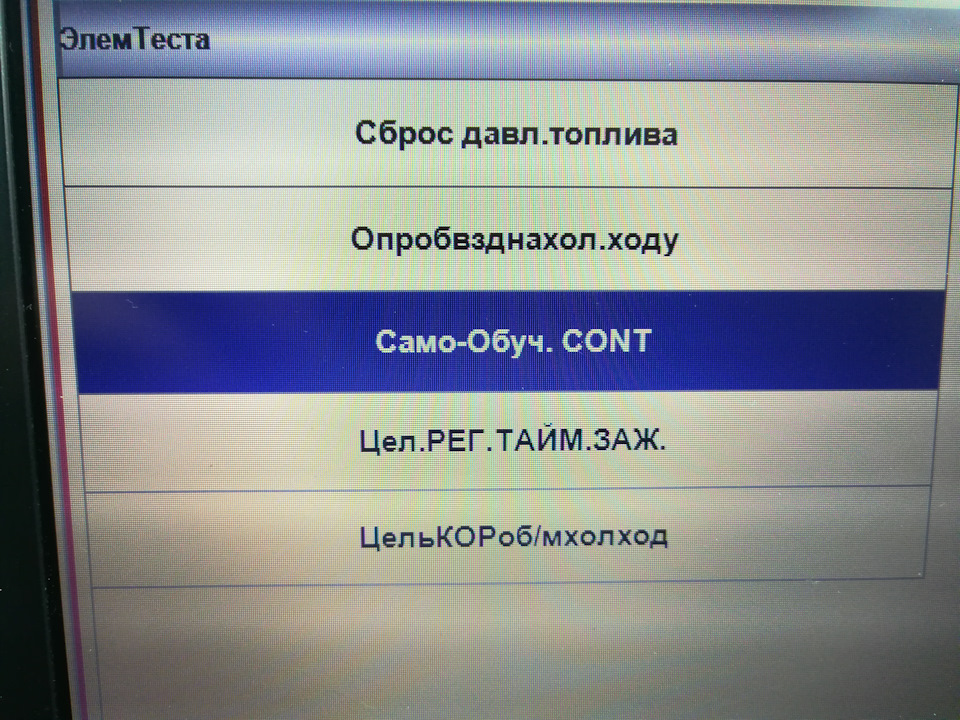
Nissan Consult 3 Руководство по работе
NISSAN CONSULT-III PLUS + NISSAN 3LINE Запись калибровок вариатора
ДИАГНОСТИКА и НАСТРОЙКА ВАРИАТОРА ч. 1
NISSAN CONSULT-3 PLUS + NISSAN 3LINE Омыватель фар
СКАНЕР КОНСАЛТ-3,ОБНУЛЕНИЕ ДАТЧИКА СТАРЕНИЯ МАСЛА И ОТКЛЮЧЕНИЕ ДАТЧИКА ТОРМОЖЕНИЯ
ДИАГНОСТИКА и НАСТРОЙКА ВАРИАТОРА ч.2
Прошивка X Trail T32
Технологии Nissan. Инструкция Nissan Connect на примере Nissan Qashqai
Прошивка Ниссан Примера
Диагностика праворуких Nissan. Какой сканер выбрать?
Также смотрите:
- Где кнопка valet Ford Focus
- Диоды в дхо Киа рио
- Опель антара 2014 дизель расход топлива
- Контрактный двигатель на Ниссан Теана j31
- Mitsubishi galant заводится и глохнет
- Проблема на Киа соренто 2013
- Как поменять задние стойки на Ниссан санни видео
- Новая Хонда Аккорд 9 поколения
- Оригинальное масло Mitsubishi в вариатор
- Рулевой карданчик Toyota Camry acv30
- Новый Chevrolet tahoe 2015 обзор
- Камера заднего вида штатная на Мерседес спринтер
- Какое авто лучше Пежо 408
- Технические характеристики БМВ 320 е92
- Разборка Киа спортейдж 2 дизель
На чтение 4 мин Опубликовано Обновлено
Consult 3 Plus — это программное обеспечение, которое используется для диагностики и программирования автомобилей Nissan и Infiniti. Данное программное обеспечение позволяет осуществлять полную диагностику всех электрических и электронных систем автомобиля, а также производить обновление программного обеспечения управляющих блоков.
Установка Consult 3 Plus на операционную систему Windows 10 является достаточно простым процессом, однако, чтобы избежать непредвиденных проблем, необходимо следовать определенным инструкциям.
Шаг 1: Первым делом, убедитесь, что ваш компьютер соответствует минимальным требованиям для установки Consult 3 Plus. Вам понадобятся операционная система Windows 10, процессор с тактовой частотой не менее 2 ГГц, 4 ГБ оперативной памяти и 60 ГБ свободного места на жестком диске.
Шаг 2: Загрузите установочный файл Consult 3 Plus с официального сайта производителя или используйте лицензионный диск. Установочный файл должен быть в формате .exe.
Шаг 3: Запустите установочный файл Consult 3 Plus и следуйте инструкциям мастера установки. Щелкните по кнопке «Next» для перехода к следующему шагу и примите условия лицензионного соглашения.
Примечание: Во время установки рекомендуется выбрать путь установки, не содержащий русские символы или пробелы. Например, «C:\Consult3».
Шаг 4: После завершения установки откройте программу Consult 3 Plus. Вас может попросить установить дополнительные компоненты или обновить текущие. Следуйте инструкциям на экране и подключите автомобильный сканер к компьютеру, если это необходимо.
Поздравляю, у вас теперь установлена и готова к использованию программа Consult 3 Plus на операционной системе Windows 10! Вы можете приступить к диагностике и программированию автомобилей Nissan и Infiniti.
Содержание
- План
- Подготовка к установке
- Установка программы consult 3 plus
- Настройка Consult 3 Plus на Windows 10
План
-
Загрузка драйвера
-
Установка программного обеспечения
-
Подключение кабеля
-
Запуск Consult 3 plus
-
Настройка программы
-
Выполнение диагностики
-
Отключение кабеля
-
Завершение работы
Подготовка к установке
Перед началом установки программы Consult 3 Plus на операционную систему Windows 10 необходимо выполнить несколько предварительных шагов:
- Проверьте соответствие системных требований: для работы программы требуется операционная система Windows 10 и наличие администраторских прав;
- Убедитесь, что на компьютере есть достаточное свободное место на жестком диске для установки программы;
- Проверьте наличие подключения к интернету для скачивания необходимых файлов;
- Отключите антивирусное программное обеспечение на время установки. Некоторые антивирусные программы могут блокировать установку или работу программы Consult 3 Plus;
- Рекомендуется выполнить резервное копирование данных компьютера перед началом установки, чтобы избежать потери важных данных в случае непредвиденных ошибок.
После выполнения всех этих предварительных шагов можно приступать к установке программы Consult 3 Plus на операционную систему Windows 10.
Установка программы consult 3 plus
Для установки программы consult 3 plus на компьютер с операционной системой Windows 10 необходимо следовать следующим инструкциям:
- Скачайте установочный файл программы consult 3 plus с официального сайта.
- Откройте скачанный установочный файл и следуйте инструкциям мастера установки.
- Выберите папку, в которую будет установлена программа consult 3 plus.
- Подтвердите начало установки и дождитесь ее завершения.
- После успешной установки, запустите программу consult 3 plus.
- Если у вас есть лицензионный ключ или серийный номер, введите его в соответствующее поле при первом запуске программы.
- В случае отсутствия лицензионного ключа или серийного номера, вы можете использовать программу в режиме демонстрации.
- Программа consult 3 plus готова к использованию. Вы можете приступить к диагностике и ремонту автомобилей.
Установка программы consult 3 plus на компьютер с операционной системой Windows 10 не должна вызвать сложностей, если вы тщательно следуете указанным инструкциям. В случае возникновения проблем, обратитесь к документации к программе или обратитесь в службу технической поддержки.
Настройка Consult 3 Plus на Windows 10
При установке и настройке Consult 3 Plus на операционной системе Windows 10 необходимо выполнить следующие шаги:
- Скачайте и установите драйвер J2534 PassThru.
- После установки драйвера J2534 PassThru подключите консультантскую программу (Consult 3 Plus) к OBD-порту автомобиля с помощью адаптера соединения.
- Откройте меню «Пуск» и запустите программу «Установка драйверов».
- В окне программы «Установка драйверов» выберите драйвер «VCI» и установите его.
- После успешной установки драйвера «VCI» откройте меню «Пуск» и запустите программу Consult 3 Plus.
- В программе Consult 3 Plus выберите язык интерфейса и нажмите «OK».
- Подключите адаптер соединения к порту USB на компьютере.
- Выберите соединение «USB» в программе Consult 3 Plus и нажмите «Соединение».
- Если все настройки выполнены правильно, то появится сообщение о успешном подключении к автомобилю.
Теперь Consult 3 Plus готов к использованию на Windows 10.
Диагностика автомобилей Nissan с помощью программы Consult 3 и адаптера J2534.

1.Скачиваем на ру-трекере Nissan Consult 3 plus версии v.46.11.00. Можно и в другом месте, но эту версия точно работает
Вот ТУТ
2.Для обхода защиты от установки на ПК отличные от Panasonic CF-18 создаем текстовый файл содержащий следующие
Для 32-битных версий Windows:
Код:
Windows Registry Editor Version 5.00 [HKEY_LOCAL_MACHINE\SOFTWARE\NISSAN] «CheckCF18″=»1» [HKEY_LOCAL_MACHINE\SOFTWARE\NISSAN\CheckCF18] «PassCheck»=»1» [HKEY_LOCAL_MACHINE\SOFTWARE\NISSAN\CheckOperationPC] «ExecutionStatus»=»232212»
Для 64-битных версий Windows:
Код:
Windows Registry Editor Version 5.00 [HKEY_LOCAL_MACHINE\SOFTWARE\Wow6432Node\NISSAN] «CheckCF18″=»1» [HKEY_LOCAL_MACHINE\SOFTWARE\Wow6432Node\NISSAN\CheckCF18] «PassCheck»=»1» [HKEY_LOCAL_MACHINE\SOFTWARE\Wow6432Node\NISSAN\CheckOperationPC] «ExecutionStatus»=»232212»
Даем новому файлу расширение .reg и кликаем по нему два раза мышкой. На вопрос системы отвечаем «ДА».
После этого должно появиться сообщении об успешном добавлении данных в реестр Windows!
3.Запускаем setup.exe установщика ПО Consult и следуем инструкциям. Во время установки надо выбрать регион, страну и единицы измерения – тут все просто.
4.Пробуем запустить софт – должен запуститься и сказать что VI адаптер не найден – это нормально! Закрываем софт.
5. Если вы еще не купили адаптер J2534 то самое время. Их огромное множество на алибабе и ebay. По поводу совместимости сказать сложно – каждый адаптер индивидуален и работа не гарантируется. Можно посмотреть отзывы пользователей по разным адаптерам в топике с Consult на рутрекере. У меня уже был недорогой адаптер от chipsoft – ЭТО НЕ РЕКЛАМА! Просто пишу что у меня точно работает!
6.Ставим драйвера от вашего J2534 адаптера и узнаем системное имя адаптера в реестре Windows запустив regedit.exe через коммандную строку(Win+R).
Пусть где смотреть
Win32
Код:
HKEY_LOCAL_MACHINE\SOFTWARE\Wow6432Node\PassThruSupport.04.04
Win64
Код:
HKEY_LOCAL_MACHINE\SOFTWARE\PassThruSupport.04.04
Там в списке видите имя своего адаптера, нажимаете на него и смотрите что написано в поле «name». У Меня «CHIPSOFT J2534 ISO/CAN»
7.Далее поиском находите с папке Consult на диске С файл «DiagnosticTool.ini». Обычно он лежим в «C:\CONSULT-III_plus\System\Application\ApplicationData\Common Setting\DiagnosticTool.ini»
8.Открываем файл в тектовом редакторе и дописываем в его конец следующие:
Цитата:
[device]
vi_device_name=имя вашего адаптера без кавычек у меня CHIPSOFT J2534 ISO/CAN
[mode]
debug_mode=TRUE
debug_mode_vehicle_battery=TRUE
9.Сохраняем файл, перезагружаем ПК, подключаем адаптер и запускаем Consult
10.Если адаптер совместим и подключен, а его имя не перепутано, то после захода в пункт подрежим, вы увидите его данные во вкладке «Дисплей версий» — прошивка VI

П.С Полный функционал работы Nissan Consult 3 Plus с помощью моего адаптера мне раскрыть не удалось – тут уже вопросы совместимости, но того что получилось вполне хватает:
Чтение и стирание ошибок во всех блоках(АБС, коробка, BCM)
-Сбросы адаптации коробки и двигателя.
-Различные настройки фар света ключей итд
-Адаптация дросселя
-Установка оборотов холостого хода
Не получилось:
-Видеть данные телеметрии блоков – пишет в вашем адаптере мало памяти!
-Запускать самодиагностику блоков
Вот таки дела – если что не выходит — пишите – постараюсь ответить. Есть еще момент про включении зажигания на ниссан. Нужно сделать переходник. Если у кого-то есть информацию прошу добавить
-
#10
Nissan Consult 3+ Запустилась на Windows 11 V64.11 J2534 SM2 PRO
Следующей настройкой программы является открытие возможности работы программы с иммобилаqзерами без специальной карты от NISSAN.
По умолчанию, пункт или кнопка работы с иммобилайзерами в главном меню программы не активна. Для ее активации требуется
специальная карта NISSAN для работы с иммобилайзерами.
Существует способ сделать данную кнопку активной, переведя работу программы Nissan Consult 3 Plus в режим отладки.
Для этого необходимо открыть настроечный файл
”c:\CONSULT- III_plus\System\Application\ApplicationData\CommonSetting\DiagnosticTool.ini”
в блокноте и в конец файла добавить строчки:
[mode]
debug_mode=TRUE
После этого кнопка работы с иммобилайзером в главном меню станет активна, но так как программа при этом работает в отладочном режиме, в процессе работы программы и диагностике также откроются и другие системные окна и окна специальных функций, которые по умолчанию не должны быть открыты исходя из комплектации диагностируемого автомобиля.
Открытие всех окон с функциями, которые поддерживаются, и которые не поддерживаются данным автомобилем, приводит к путанице и недопониманию.
Поэтому рекомендуется при работе использовать два файла DiagnosticTool.ini – со вставкой указанных выше строчек и без них.
ВНИМАНИЕ: Файл со вставкой дополнительных строчек использовать только при работе с «ИММОБИЛАЙЗЕРОМ» на автомобиле, а в остальных случаях использовать без дополнительных строчек.
Необходимый для данного случая файл необходимо поместить в папку “c:\CONSULT-
III_plus\System\Application\ApplicationData\CommonSetting\” перед запуском программы.
Последнее редактирование: